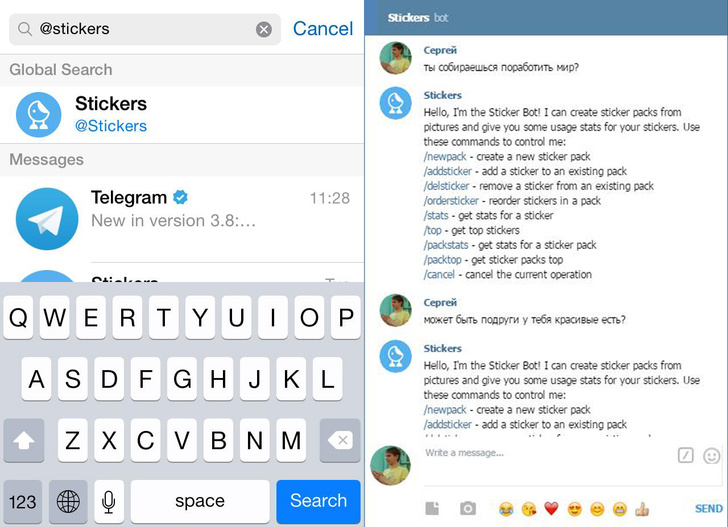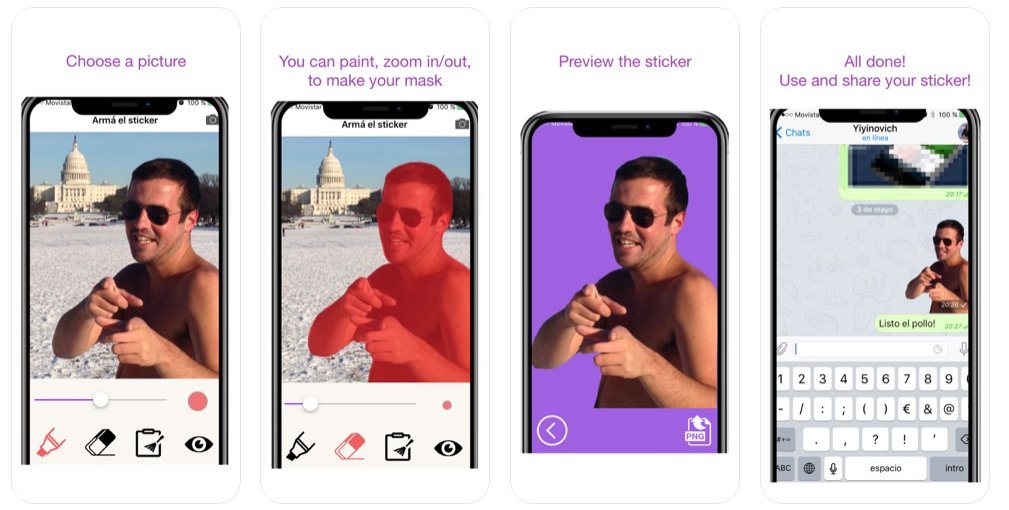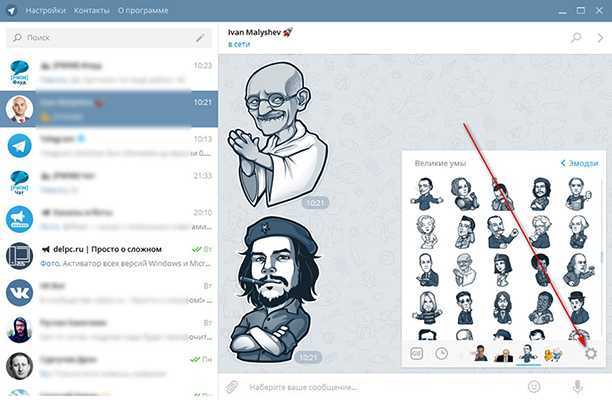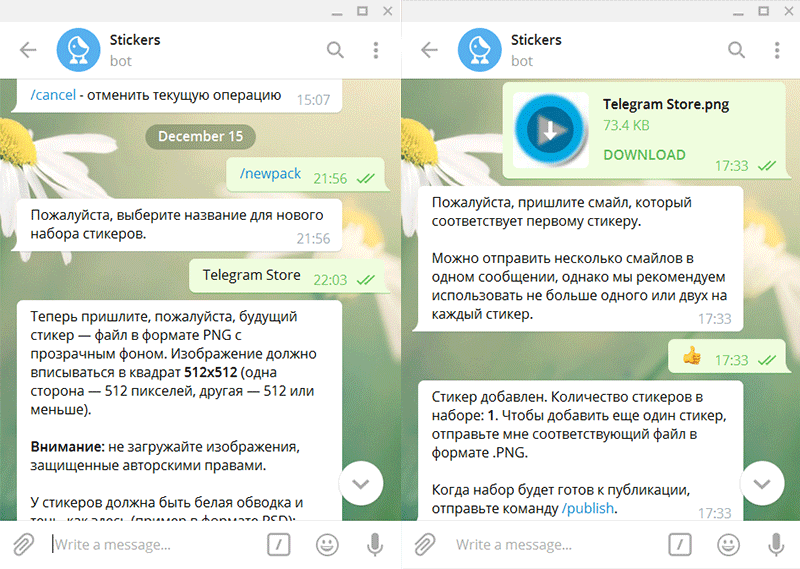Содержание
Как создать стикеры в Телеграмме самому — на Айфоне и Андроиде в 2023 году
Содержание
У вас есть любимый набор стикеров в Телеграмме? Согласны, что стикерпаки, которые вы чаще всего используете, со временем надоедают? А хотите создать авторские и удивить друзей? Оказывается, это можно сделать самому и совершенно бесплатно.
Можно ли самому сделать стикеры в Телеграмме на телефоне
Стикеры в Телеграмм популярны. С помощью этих наклеек удобно выражать свои эмоции, что особенно актуально, когда не хочется долго писать. Однако со временем весь представленный в мессенджере арсенал надоедает, и возникает вопрос о том, можно ли сделать такие наклейки самому, используя авторскую тематику.
Что такое стикеры и реально ли их создавать самому
Тематика представленных в Телеграм стикерпаков настолько разнообразна, что всего и не перечислишь: музыка, кино, хобби, животные, юмор. В общем, на все случаи жизни. И понятно, что многие хотят научиться создавать классные картинки для настроения.
Если в двух словах, то все просто. Нужно найти или создать стикеры, которые объединены одной темой, идеей.
Они должны соответствовать базовым смайликам, выражать те же эмоции. Затем загрузить их в Телеграмм, активно использовать и с удовольствием наблюдать, как их скачивают другие пользователи. Что ни говори, но как же приятно видеть, когда твоя идея нравится еще кому-то.
Очень круто, если вы сделаете стикеры для компании друзей или коллектива, где работаете. Ведь есть же у вас друзья и коллеги, с которыми вас объединяют одни фразы, шутки, воспоминания. Берите общие фотографии, тексты сообщений и смело используйте. Проявите фантазию и развеселите знакомых.
Надоели представленные в мессенджере стикерпаки? Создайте авторские, используя любые фото, благо, технически это совсем не сложно
Требования к фотографиям и изображениям
Но перед тем, как начинать творить, нужно изучить все технические требования к загружаемым в качестве стикеров картинкам, поскольку нельзя использовать изображения, не подогнав их под определенный формат.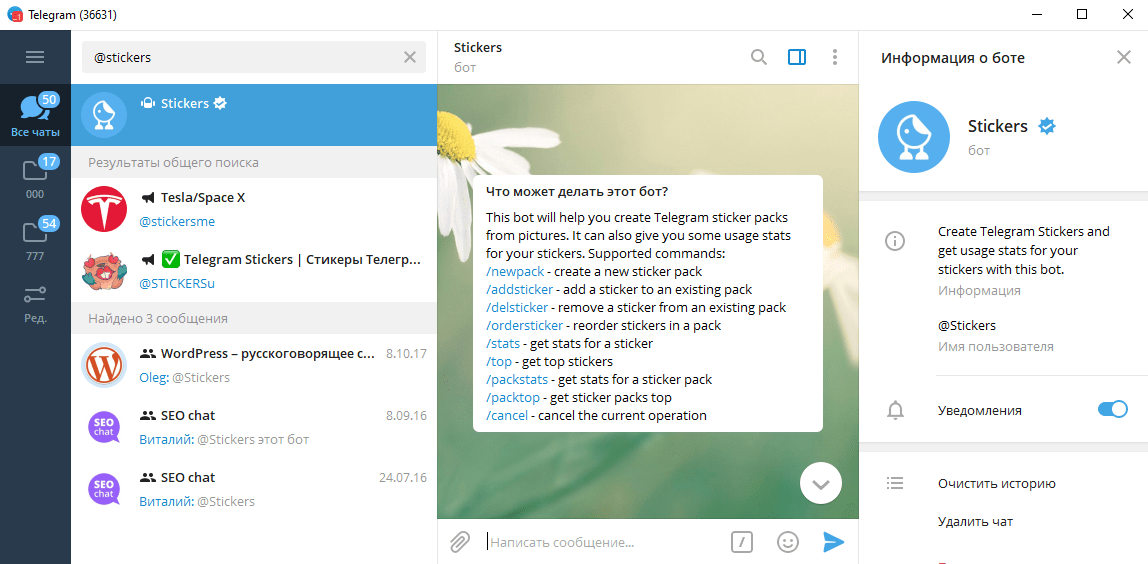
В основе последнего лежат такие стандарты:
- формат файла – PNG или WebP;
- разрешение – 512 х 512 пикселей;
- белая обводка;
- тень;
- прозрачный фон;
- отсутствие авторских прав.
Изучив эти требования становится очевидно, что с исходником придется немного повозиться, причем не только в вопросах размера, но и в плане обрезки основного объекта.
Тем не менее, и с этой задачей можно справиться, даже если для этого нет особых навыков.
Лучшие бесплатные вспомогательные боты и приложения для создания стикеров в Телеграм
Теперь о самом процессе создания стикеров. Сделать авторский стикерпак можно с помощью вспомогательного ПО, которое можно найти в сети.
Итак, создать свои стикерпаки можно посредством использования следующих приложений:
Как вариант, можно загружать стикеры из фото в мессенджер с помощью специального фото @Stikers
Как создать свои стикерпаки в Telegram из фотографий на телефоне
С созданием собственного стикерпака на ПК разобрались.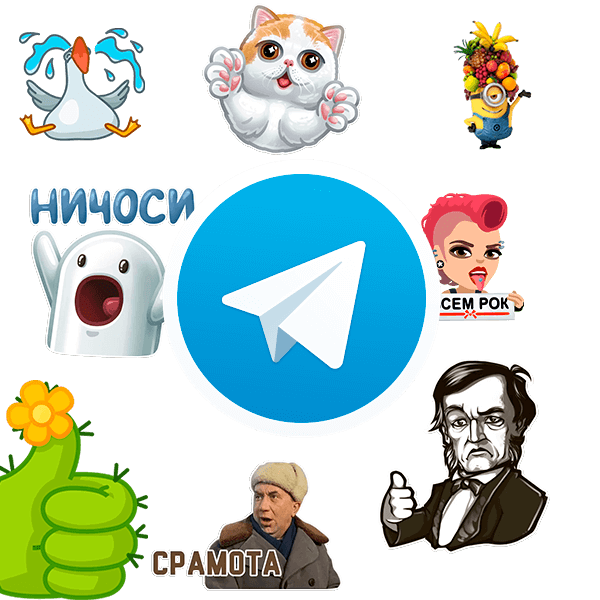 Теперь осталось изучить вопрос о том, как это делать на смартфонах, работающих под управлением самых популярных операционных система Android и iOS.
Теперь осталось изучить вопрос о том, как это делать на смартфонах, работающих под управлением самых популярных операционных система Android и iOS.
Для Андроид
Создаем стикеры для Телеграмм в приложении “Мой стикер Maker”. Это просто и быстро. В результате у вас будет картинка в формате .png. Прозрачный фон, тень и белая обводка есть. Качество изображения не портится.
При этом на выбор представлено два режима – базовый и с дополнительными функциями.
Для использования первого из них следует выполнить следующие действия:
- Запускаем приложение.
- Нажимаем Gallery, открываем картинку.
- Обводим полностью, соединив линии.
- Если что-то испортили, отменяем действие, нажав на стрелку в правом верхнем углу.
- Выравниваем форму изображения.
- Сохраняем Save a sticker
- Грузим в Телеграмм с помощью бота @Stikers.
Как вариант, можно попробовать еще одно понятное и удобное приложение — Stickers Creator Telegram.

Изображение в нем сохраняется в нужном размере, есть белая обводка. Но нет тени и качество картинки может пострадать.
Пошаговый алгоритм:
- Открываем изображение (розовая кнопка).
- Аккуратно обводим контур объекта, жмем на стрелочку в правом верхнем углу.
- Если не очень хорошо обвели, поправляем с помощью резинки.
- Опять нажимаем на стрелку. Картинку можно перевернуть или отзеркалить.
- По желанию выбираем обводку.
На Айфоне
Поможет приложение Stickers for Telegram. Программа проста в использовании, изображение сохраняется без изменений, отправляется сразу в бот. Не предусмотрена тень и белая обводка.
Для применения этого ПО:
- Открываем фотографию или картинку.
- Регулируем размер кисти, ей обводим нужную область.
- Поправляем, если вышли за линию.
- Значок с глазом – предпросмотр
- Сохраняем и отправляем боту @Stickers кнопкой Add it to a pack.

Для быстрого и легкого создания собственного стикерпака в Телеграм на любом устройстве Apple можно воспользоваться вспомогательным ПО Stickers for Telegram
Как видите, создавать стикерпаки совсем не сложно. Справиться может каждый. И если вам нравится делать классные коллекции, больше практикуйте, вырабатывая свой стиль, ведь так и до веб-дизайнера недалеко. Удачи и вдохновения!
Как сделать пнг стикер в Телеграм
Интернет › Телеграм › Как в Телеграмме поставить гифку на аву
Как добавить собственные стикеры в Telegram
- Выбираем /newpack для обычных и /newanimated для анимированных. Вводим название стикерпака.
- Прикрепляем подготовленную картинку или анимацию.

- Далее отправляем смайл, который будет соответствовать стикеру.
- Отправляем /skip, если не планируем загружать иконку.
- Чтобы создать свои стикеры в Telegram, нужно выбрать команду /newpack для обычных или /newanimated для анимированных стикеров.
- Затем ввести название стикерпака и прикрепить картинку или анимацию.
- Далее нужно отправить смайл, который будет соответствовать стикеру, и нажать /skip, если не планируется загружать иконку.
- Чтобы отправить PNG как стикер в Telegram, нужно отправлять картинку «как файл» через «скрепочку».
- После отправки картинки бот предложит выбрать эмодзи, который соответствует стикеру, и повторить процедуру для всех стикеров.
- Чтобы сделать стикер в Telegram без фона, можно создать стикер из фотографии и удалить фон с помощью кнопки «магия» или удерживать палец на объекте до его отделения на изображении и перетащить его на поле ввода текста, где бот распознает стикер и предложит добавить его в стикерпак.

- Чтобы создать свой стикерпак в Telegram, нужно открыть бот для стикеров, начать работать, запустив программу строчкой /start, добавить новый стикерпак с помощью команды /newpack, вписать название стикерпака, залив первый стикер и отправив Emoji, которое его описывает.
- Чтобы создать картинку в формате PNG, нужно открыть файл изображения в Paint, выбрать Сохранить как → Изображение в формате PNG, определить папку, ввести название файла и нажать Сохранить.
- Чтобы отправить PNG файл, можно заархивировать его в папку Winrarом и отправить как документ.
- Чтобы сделать стикеры без фона на iPhone, нужно удерживать палец на объекте до его отделения на изображении, сдвинуть его с места, открыть нужный мессенджер и диалог, и отпустить стикер в чате — он отправится с прозрачным фоном.
- Чтобы сделать стикеры с белой обводкой, нужно нажать на FX (стили слоя) в правом нижнем углу Stroke (обводка/контур), выбрать белый цвет и размер 6 px.

- Как отправить PNG как стикер в Телеграм
- Как сделать стикер в телеграмм без фона
- Как сделать из картинки стикер в Телеграме
- Как сделать свой Стикерпак в телеграмме
- Как сделать картинку в формате PNG
- Как отправить PNG файл
- Как сделать стикеры без фона на айфоне
- Как сделать стикеры с белой обводкой
- Как сделать обводку для стикеров в телеграмме
- Как сделать стикер со своим фото
- Как из фото сделать стикер в Телеграм айфон
- В каком приложении можно сделать стикер в Телеграм
- Как сделать формат TGS
- Как сделать из фото стикер на айфоне
- Как создать свой стикер на айфоне
- Что означает файл с расширением PNG
- Как в тг Отправить фото без фона
- Как сделать стикер в ТГ из GIF
- Как обрезать фото для стикера в Телеграм
- Как сделать стикер в телеграмме из фото на айфоне IOS 16
- Как сделать из видео стикер в ТГ
- Как отправить изображение как Файл
- Что такое стикер пак
- Как можно сделать стикеры
- Где создавать стикеры
- Как сделать Файл в формате PNG с прозрачным фоном
- Как отправить фотку без фона в Телеграм
Как отправить PNG как стикер в Телеграм
Отправлять картинку нужно «как файл», то есть через «скрепочку»:
- После отправки картинки бот предложит выбрать эмодзи, который соответствует стикеру.
 В дальнейшем при вводе этого эмодзи мессенджер будет предлагать конкретный стикер.
В дальнейшем при вводе этого эмодзи мессенджер будет предлагать конкретный стикер. - Повторите процедуру для всех стикеров.
Как сделать стикер в телеграмм без фона
Создадим стикер из фотографии
Жмем «добавить» -> «медиа» -> «фото из галереи». Выбираем фотку со своим лицом. Жмем кнопочку «магия» для удаления фона. Если фон удалился некорректно, можно исправить это, используя инструменты «стереть» и «восстановить».
Как сделать из картинки стикер в Телеграме
Удерживайте палец на объекте до его отделения на изображении Другим пальцем переключитесь на Telegram. Перетащите объект на поле ввода текста и отпустите палец. Бот распознает стикер и предложит добавить его в стикерпак
Как сделать свой Стикерпак в телеграмме
2. Создаем стикерпак в Телеграм:
- Открываем бот для стикеров.
- Начинаем работать, запустив программу строчкой /start.
- Добавляем новый стикерпак с помощью команды /newpack.

- Вписываем название стикерпака.
- Заливаем первый стикер (обязательно файлом).
- После добавления стикера, отправляем Emoji, которое его описывает.
Как сделать картинку в формате PNG
Создание изображений в формате PNG:
- Откройте файл изображения в Paint. Программа поддерживает изображения в форматах BMP, TIFF, PNG, GIF, JPEG.
- Кликните по вкладке Файл. Откроется контекстное меню.
- Выберите Сохранить как → Изображение в формате PNG.
- Определите папку, введите название файла и нажмите Сохранить.
Как отправить PNG файл
Есть ли такая возможность? Заархивировать в папку Winrarom и отправить как документ. Для этого можно найти сам архиватор в интернете и создать папку поместить туда файл PNG и заархивировать.
Как сделать стикеры без фона на айфоне
Вот как это делается:
- Не отпуская палец, чуть сдвиньте его с места, продолжайте удерживать стикер
- Второй рукой откройте нужный мессенджер и диалог
- Отпустите стикер в чате — он отправится с прозрачным фоном.

Как сделать стикеры с белой обводкой
Белый контур на стикерах
Если хотите обводку — жмите на FX (стили слоя) в правом нижнем углу Stroke (обводка/контур). Выбираем белый цвет и размер 6 px.
Как сделать обводку для стикеров в телеграмме
В настройках выбираем опцию Stroke или «Выполнить обводку». Результат кадрируем, сжимаем до нужного размера — ровно 512 x 512 или чтобы более длинная сторона была 512 пикселей, сохраняем в PNG. Стикер готов, осталось добавить его в Телеграм.
Как сделать стикер со своим фото
Для того, чтобы самостоятельно сделать стикер, нужно выделить контур человека или объекта на загруженной в Sticker Studio фотографии. Полученное изображение автоматически добавится в набор, откуда его легко можно вставить в чат.
Как из фото сделать стикер в Телеграм айфон
После обновления iOS на айфонах можно создавать стикеры для Telegram из фото в два клика. Инструкция:
- Открываем нужную картинку на iPhone в приложении «Фото».

- Удерживаем палец на нужном объекте до его отделения.
- Другим пальцем переключаемся на Telegram.
- Наводим объект на поле ввода сообщения и отпускаем палец с объектом.
В каком приложении можно сделать стикер в Телеграм
Sticked — приложение, которое позволит делать стикеры для Telegram из любых изображений и текста Можно сделать целый стикерпак из лиц своих друзей или фотографий домашних питомцев. Удобное приложение для создания Telegram-стикеров Sticked уже давно доступно в Google Play и совсем недавно появилось в App Store.
Как сделать формат TGS
Запустите в Telegram бота @Stickers и отправьте ему команду /newanimated. Бот предложит выбрать название для нового набора анимированных стикеров — введите его и отправьте сообщение. Затем отправьте стикер боту, перетянув файл data. tgs в окно Telegram.
Как сделать из фото стикер на айфоне
Как создать стикерпак для Telegram?:
- Открываем нужную картинку на iPhone в приложении «Фото».

- Удерживаем палец на нужном объекте до его отделения.
- Другим пальцем переключаемся на Telegram.
- Наводим объект на поле ввода сообщения и отпускаем палец с объектом.
- Стикер распознаётся ботом и предлагает следующий шаг.
Как создать свой стикер на айфоне
Как создавать стикеры Memoji:
- Создайте свой Memoji.
- Откройте клавиатуру, затем нажмите кнопку стикеров Memoji.
- Выберите стикер для отправки.
- Нажмите кнопку «Отправить».
Что означает файл с расширением PNG
PNG (англ. portable network graphics, сокращение произносится по-английски /pɪŋ/) — растровый формат хранения графической информации, использующий сжатие без потерь по алгоритму Deflate.
Как в тг Отправить фото без фона
Чтобы избавить фото от ненужного фона, нажмите на скрепку и выберите фото из галереи устройства. Затем нажмите «Отправить».Работает это очень просто — находим бота «Геннадия» в Телеграме и обращаемся к нему:
- нажимаем «Старт»;
- выбираем функцию «Удалить фон с фото»;
- отправляем ему нужную картинку.

Как сделать стикер в ТГ из GIF
И превратить вашу картинку в анимацию для Telegram можно только в Adobe After Effects и лишь при помощи специального плагина Bodymovin, который и экспортирует файлы в формат TGS. Плагин устанавливается по ссылке, которую вам покажет бот Stickers после ввода команды /newanimated и выбора названия для набора стикеров.
Как обрезать фото для стикера в Телеграм
Вам понадобится приложение, которое умеет вырезать картинки с фона в подходящем для стикеров формате, например, «Мой стикер Maker». Еще пригодится любой фоторедактор, позволяющий изменять размеры изображения — к примеру, Photo & Picture Resizer.
Как сделать стикер в телеграмме из фото на айфоне IOS 16
В «Телеграм» и iMessages картинки перетаскиваются пальцем — так они отправятся в виде стикера. В «Вотсап» перетащить объект не получится — перенести его туда можно лишь через «Скопировать» или «Поделиться», при этом он отправится не стикером, а картинкой с прозрачным фоном.
Как сделать из видео стикер в ТГ
Лучше всего использовать настольную или веб-версию мессенджера. Введите команду /newvideo, после чего укажите название набора. Кликните на значок скрепки, выберите «Файл», укажите путь к подготовленному WEBM-видео и отправьте его боту. Выберите и отошлите эмодзи, которому будет соответствовать стикер.
Как отправить изображение как Файл
Нажмите по значку в виде скрепки, чтобы открыть Проводник для выбора снимка на своем компьютере. На мобильных устройствах потребуется выбрать раздел «Файл». Отыщите картинки, выделите необходимые и откройте. В Telegram появится отдельное меню, где нужно отметить маркером пункт «Отправить как файл».
Что такое стикер пак
Стикерпак (STICKER PACK), наклейки.
— это набор стикеров, вырезанных по контуру на одном листе. Они изготавливаются из самоклеющейся пленки, следовательно, влагостойкие.
Как можно сделать стикеры
StickerMaker. StickerMaker — это очень простое в использовании приложение, которое позволяет быстро создавать наборы стикеров для WhatsApp. Просто нажмите на кнопку «Создать новый набор стикеров», чтобы начать креативить. Вам будет предложено выбрать имя для вашего пакета и даже добавить имя автора.
Просто нажмите на кнопку «Создать новый набор стикеров», чтобы начать креативить. Вам будет предложено выбрать имя для вашего пакета и даже добавить имя автора.
Где создавать стикеры
7 крутых приложений для создания стикеров в WhatsApp и Telegram:
- 1 Sticker Studio.
- 2 Sticker Maker.
- 3 Animated Sticker Maker.
- 4 Wemoji.
- 5 Sticker Create.
- 6 Sticker Maker — Stackify.
- 7 Mega Sticker Maker.
Как сделать Файл в формате PNG с прозрачным фоном
Откройте или создайте изображение, которое содержит прозрачные области, и выполните команду «Файл» > «Сохранить для Web». В диалоговом окне «Сохранить для Web» выберите «GIF», «PNG-8» или «PNG-24» в качестве формата оптимизации. Установите флажок «Прозрачность».
Как отправить фотку без фона в Телеграм
Чтобы избавить фото от ненужного фона, нажмите на скрепку и выберите фото из галереи устройства. Затем нажмите «Отправить».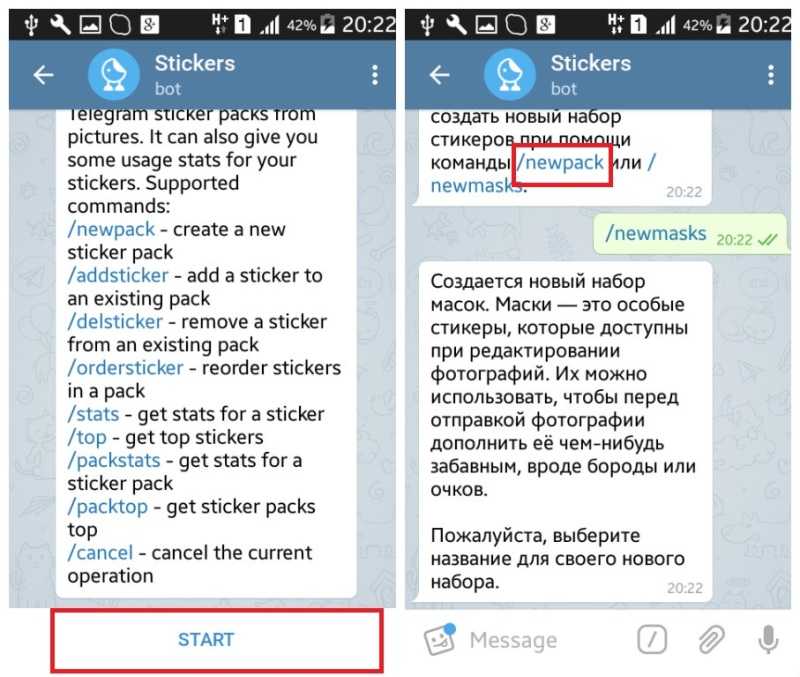 Работает это очень просто — находим бота «Геннадия» в Телеграме и обращаемся к нему:
Работает это очень просто — находим бота «Геннадия» в Телеграме и обращаемся к нему:
- нажимаем «Старт»;
- выбираем функцию «Удалить фон с фото»;
- отправляем ему нужную картинку.
Как создать свои собственные стикеры Telegram
Когда дело доходит до создания стикеров, Telegram на шаг впереди всех мессенджеров. Вы можете не только создавать свои собственные стикеры в Telegram, но и выполнять весь процесс в самом приложении всего за несколько простых шагов. Все, что вам нужно знать, это как удалить фон с изображения. В этой статье мы покажем вам, как создавать стикеры Telegram всего за несколько простых шагов.
Читайте также: 5 простых способов исправить громкость iPhone автоматически уменьшается
— Реклама —
Содержание
Вот как вы можете создавать свои собственные стикеры Telegram
Шаг 1: Выберите изображение для стикера. Вы можете загрузить изображение из Интернета, сделать скриншот из видео или даже выбрать его из галереи своего телефона.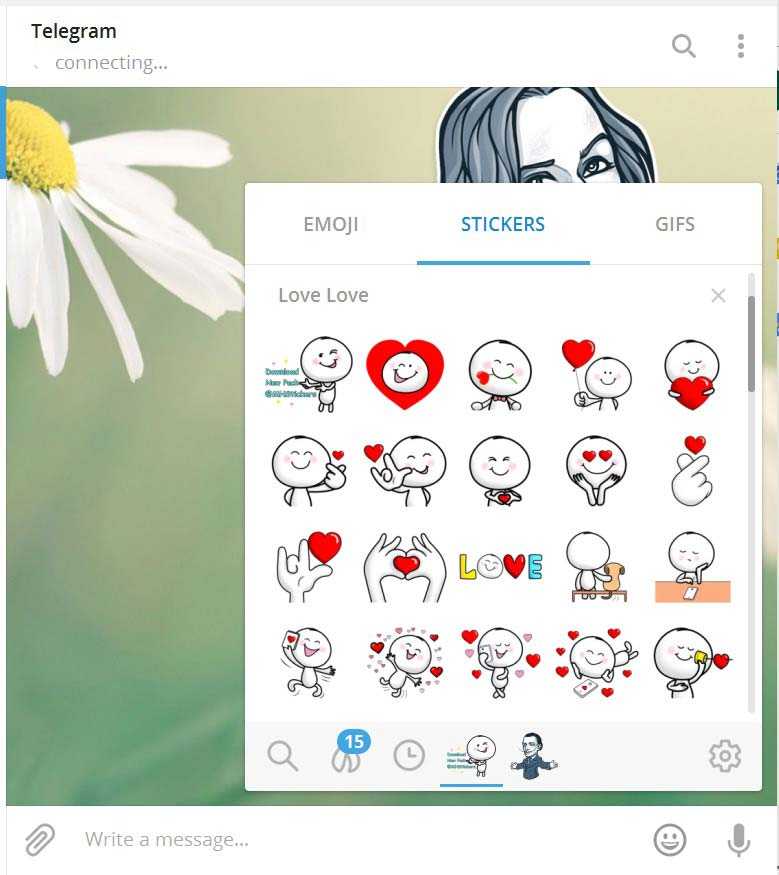
— Реклама —
Шаг 2: Удалите фон с изображения и создайте файл PNG. Вы можете сделать это с помощью любого базового программного обеспечения для редактирования или веб-инструментов, таких как Adobe Photoshop или PhotoRoom. Прочтите наше полное руководство по удалению фонового изображения на смартфоне Android здесь. Прежде чем продолжить, убедитесь, что разрешение изображения не превышает 512 x 512 пикселей. Если изображение защищено авторским правом, оно может быть удалено позже. Однако, если вы собираетесь использовать его среди друзей, шансы на то, что наклейка получит предупреждение о копировании, минимальны.
— Реклама —
Шаг 3: Запустите приложение Telegram на своем смартфоне.
Шаг 4: Найдите «Стикер» в строке поиска и выберите официального бота для стикеров. Рядом с ним должна быть синяя галочка.
Шаг 5: Введите «/newpack» и нажмите «Отправить».
Шаг 6: Введите имя для своего набора наклеек и нажмите «Отправить».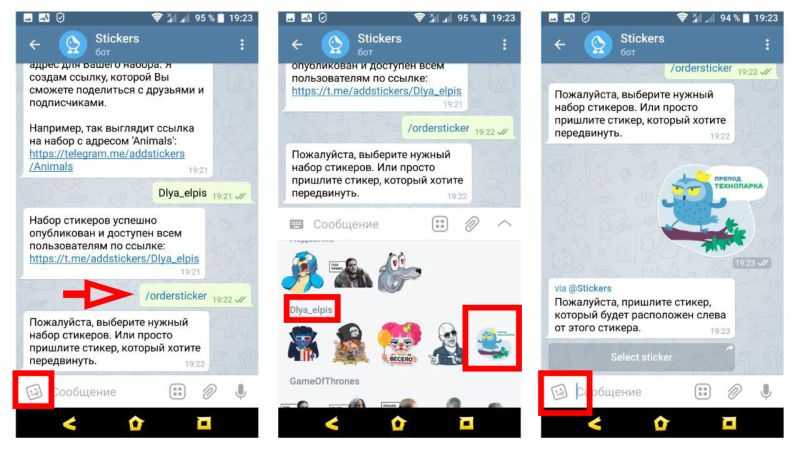
Шаг 7: Коснитесь значка вложения и загрузите только что отредактированное изображение в виде файла.
Шаг 8: Присвойте наклейке эмодзи. Вы сможете отправить эту наклейку своим друзьям в Telegram, используя этот смайлик.
Шаг 9: Загрузите больше изображений, если хотите создать больше наклеек. Назначьте всем им разные смайлики.
Шаг 10: Введите «/publish» и нажмите «Отправить», чтобы опубликовать набор наклеек.
Шаг 11: Telegram дает вам возможность загрузить значок размером 100 x 100 пикселей для вашего стикерпака. Вы также можете пропустить этот шаг, введя ‘/skip’.
Шаг 12: Введите краткое название для вашего стикерпака. Это будет частью идентификатора URL.
Шаг 13: Бот Stickers создаст ваш набор стикеров и отправит вам ссылку. Нажмите на ссылку и нажмите «Добавить стикеры», чтобы загрузить набор стикеров на свое устройство. Вы также можете поделиться этой ссылкой со своими контактами и группами Telegram, если хотите, чтобы они использовали созданные вами стикеры.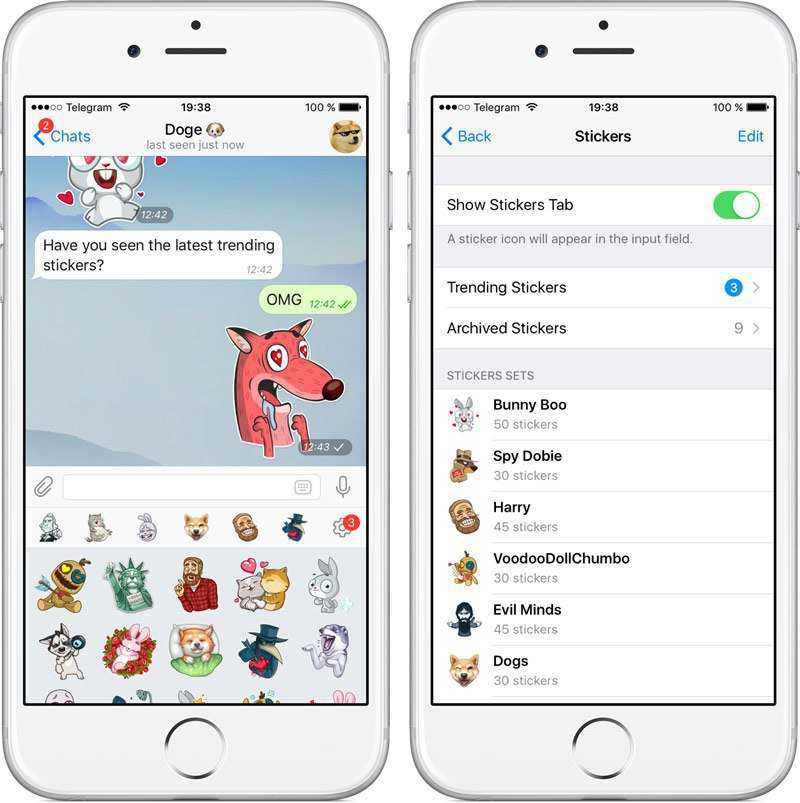
Шаг 14: После того, как вы загрузили свой набор наклеек, вы можете получить к ним доступ в разделе наклеек на вкладке «Эмодзи».
Читайте также: Награды Gadget Bridge Awards 2022: победители в номинациях «Самая большая, лучшая потребительская технология и гаджеты»
Заключение
Вот как вы можете создавать свои собственные стикеры Telegram. Если вы не хотите редактировать изображения на своем смартфоне, вы можете использовать Pixlr или Adobe Photoshop на своем рабочем столе и загрузить их в Telegram через веб-портал. У вас есть собственный набор наклеек? Поделитесь им в комментариях!
Чтобы быть в курсе последних новостей о гаджетах и технологиях, а также обзоров гаджетов, следите за нами в Twitter, Facebook и Instagram. Подпишитесь на наш канал YouTube, чтобы получать новейшие видеоролики о технологиях и гаджетах. Вы также можете оставаться в курсе событий с помощью приложения Gadget Bridge для Android.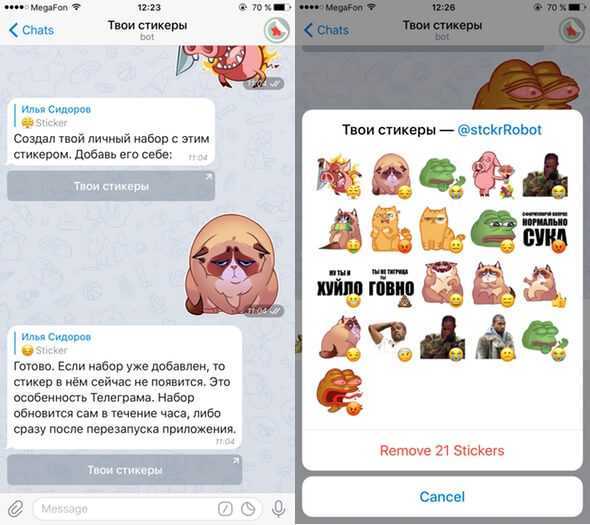 Вы можете найти последние новости об автомобилях и мотоциклах здесь.
Вы можете найти последние новости об автомобилях и мотоциклах здесь.
— Реклама —
Поддержите нас
Мы — скромный медиа-сайт, пытающийся выжить! Как вы знаете, мы не размещаем никакие статьи, даже тематические статьи, за какой-либо моделью платного доступа или подписки. Помогите нам остаться на плаву, поддержите чем можете!
— Реклама —
— Реклама —
— Реклама —
— Реклама —
— Реклама —
Следуйте за нами
Новости автомобилей и велосипедов
— Реклама —
Должен прочитать
— Реклама —
Последние видео
— Реклама —
— Реклама —
Как сделать и поделиться своими собственными стикерами Telegram
Главная » Как сделать и поделиться своими собственными стикерами Telegram
Технология
Джоан Хенг
02.14.2022
0
4,3K просмотров
Вы все еще используете эмодзи? Возможно, ты немного отстал, бумер. Разве вы не знали, что стикеры — это новые смайлики? Люди могут вести полноценные беседы, используя только стикеры и только стикеры. По сравнению с другими платформами для обмена сообщениями в социальных сетях, стикеры Telegram, кажется, существуют в целой вселенной сами по себе. Это потому, что популярное приложение для безопасного обмена сообщениями уникальным образом позволяет своим пользователям создавать свои собственные стикеры. (серьезно, что нельзя делать в Telegram?)
Разве вы не знали, что стикеры — это новые смайлики? Люди могут вести полноценные беседы, используя только стикеры и только стикеры. По сравнению с другими платформами для обмена сообщениями в социальных сетях, стикеры Telegram, кажется, существуют в целой вселенной сами по себе. Это потому, что популярное приложение для безопасного обмена сообщениями уникальным образом позволяет своим пользователям создавать свои собственные стикеры. (серьезно, что нельзя делать в Telegram?)
Создаете свои собственные стикеры? Звучит как детская мечта.
Читайте дальше, чтобы узнать, как создавать собственные стикеры и делиться ими в Telegram, чтобы проявить свой творческий потенциал и стиль во время общения с близкими.
Прежде чем приступить к созданию стикеров, необходимо уяснить и соблюдать определенные правила:
- Стикеры Telegram должны быть в формате PNG с прозрачным фоном
- Размер ваших наклеек не должен превышать 512 x 512 пикселей.

- Каждая наклейка должна быть отдельным файлом изображения.
- Дизайн не должен содержать материалы, защищенные авторским правом. во-первых, это должно быть изображение PNG размером 100 x 100 с прозрачным слоем
Имейте в виду, что ваши стикеры общедоступны для всех в Telegram. Так что, если в ваших наклейках есть что-то, что вас не устраивает в глазах незнакомцев со всего мира, лучше их не указывать.
Теперь, когда мы разобрались с мелочами, давайте перейдем к самой интересной части — дизайну! С такими приложениями для редактирования изображений, как Canva, GIMP и Photoshop, вам не нужно быть дизайнером, чтобы начать работу. Просто обязательно следуйте правилам в шаге 1.
Мы использовали PowerPoint и Canva для создания дизайнов, прежде чем использовать remove.bg для удаления фона каждого дизайна.
Шаг 3. Используйте бота для стикеров Telegram
Когда вы будете довольны своим дизайном, найдите бота для стикеров в Telegram. Просто используйте эту ссылку или введите «стикеры» в поле поиска в приложении для обмена сообщениями.
Просто используйте эту ссылку или введите «стикеры» в поле поиска в приложении для обмена сообщениями.
Затем вы увидите список команд, которые вы можете использовать в чате.
- /newpack , чтобы создать новый набор стикеров Telegram.
- /addsticker , чтобы добавить наклейку в существующий набор.
- /delsticker для удаления наклейки из упаковки.
- /ordersticker для повторного заказа наклеек в упаковке.
- /stats , чтобы получить статистику использования определенной наклейки.
- /top , чтобы увидеть лучшие наклейки в вашем наборе.
- /packstats , чтобы получить статистику использования набора наклеек.
- /packtop , чтобы увидеть ваши лучшие наборы наклеек.
- /cancel , чтобы отменить только что использованную команду.
Если вы впервые создаете и настраиваете набор наклеек, нажмите «Начать» , чтобы начать.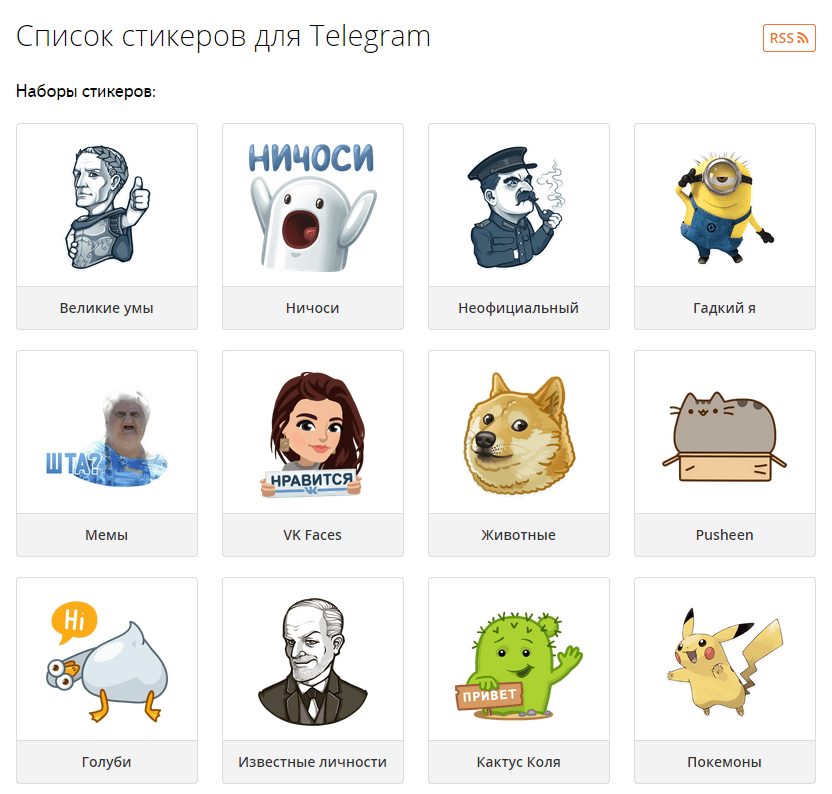 Если вы делали это раньше, используйте команду /newpack .
Если вы делали это раньше, используйте команду /newpack .
Шаг 4. Загрузите свои стикеры Telegram
Загрузить и опубликовать набор стикеров очень просто с помощью стикер-бота. Просто следуйте этим простым шагам:
- Введите команду /newpack и нажмите Enter на клавиатуре.
- Назовите свой набор наклеек и нажмите стрелку отправки. [Важно, чтобы вы загрузили его как файл, а не как фотографию. Если вы используете значок камеры вместо скрепки, бот отклонит изображение]
- Снимите флажок « Сжать» , затем введите подпись и нажмите « Добавить », чтобы добавить больше файлов, в противном случае нажмите « Отправить »
- Бот предложит вам назначить смайлик для каждого нового стикера. Выберите смайлик, который лучше всего подходит для каждого стикера, и нажмите « Enter» , чтобы подтвердить его. готово
- Чтобы добавить значок для своего набора наклеек, загрузите его точно так же, как вы загружали другие изображения.


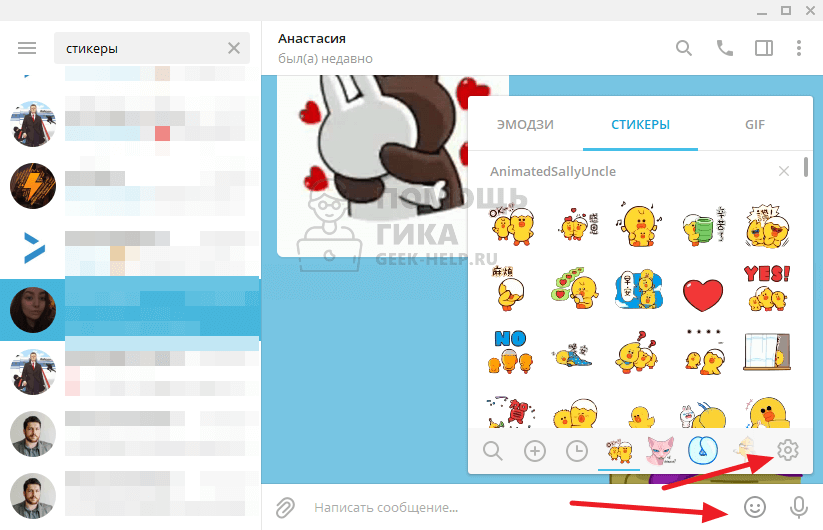
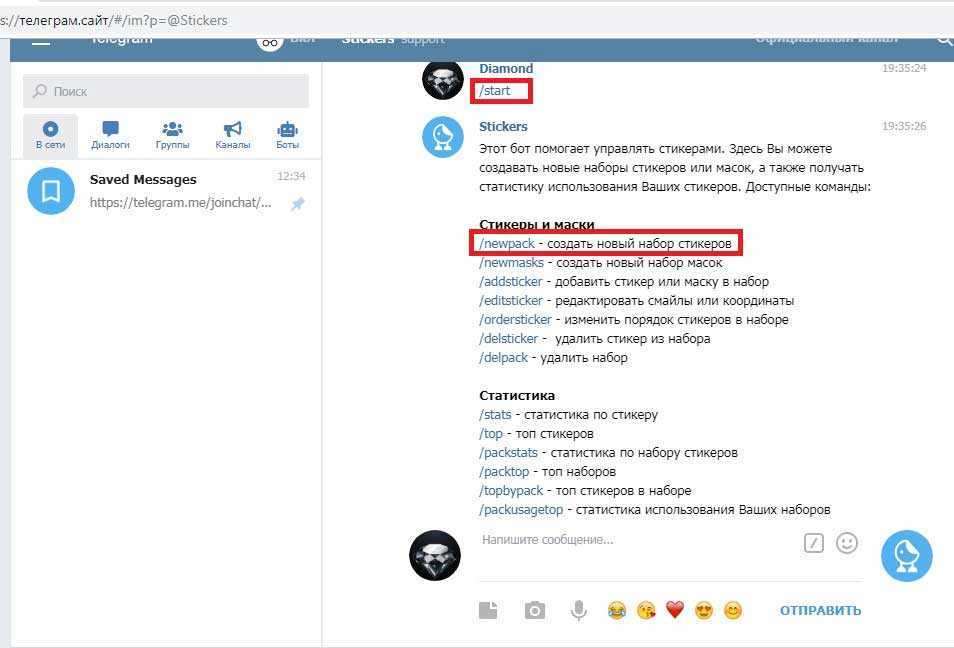
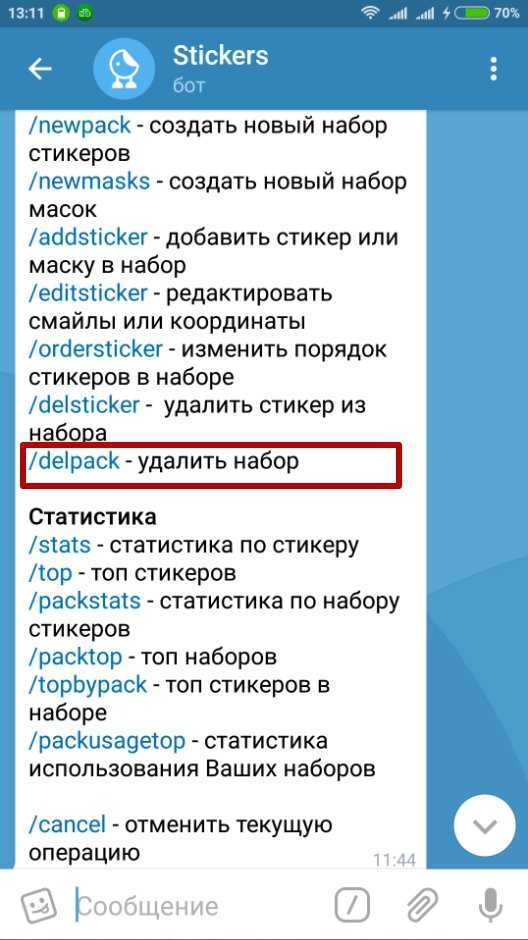
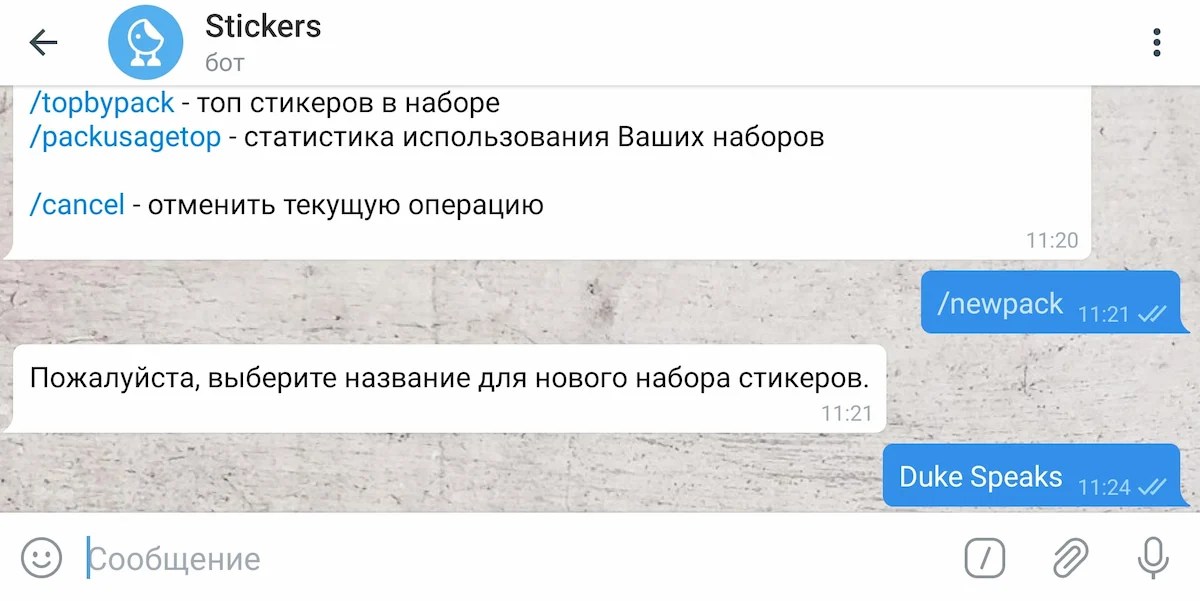
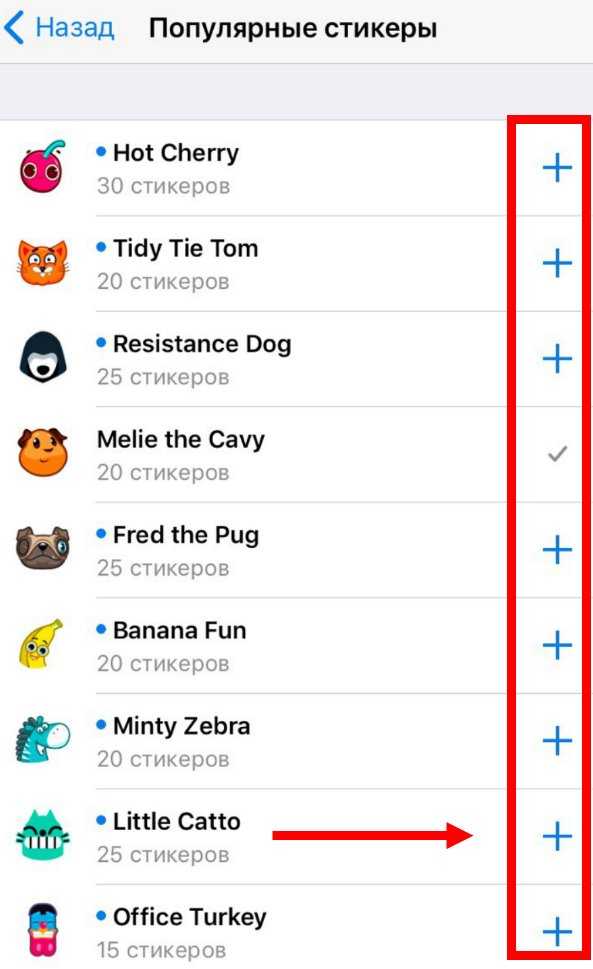
 В дальнейшем при вводе этого эмодзи мессенджер будет предлагать конкретный стикер.
В дальнейшем при вводе этого эмодзи мессенджер будет предлагать конкретный стикер.